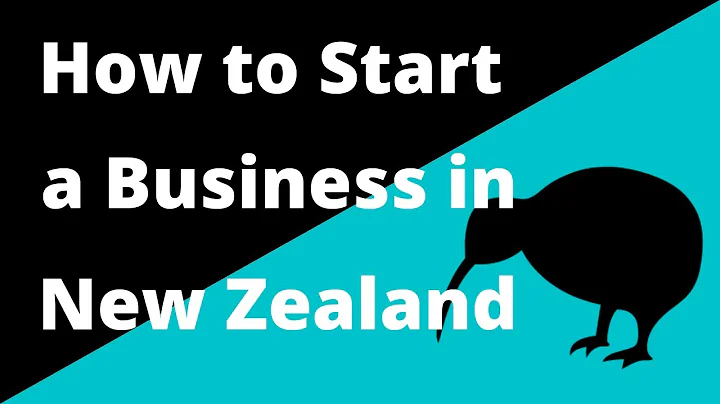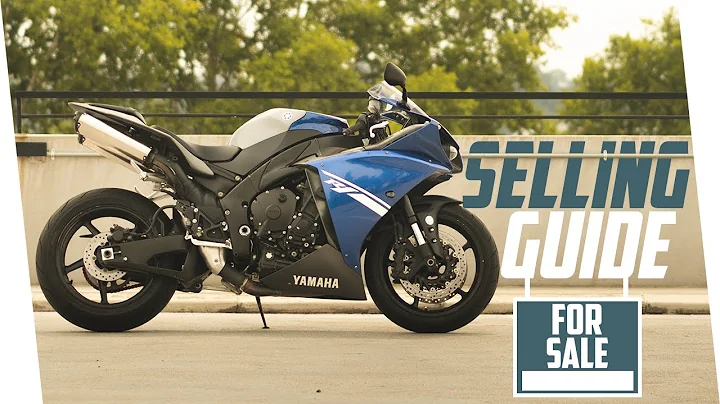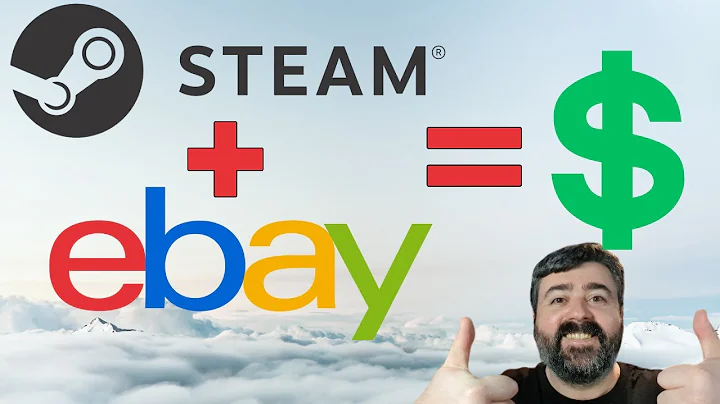Google Slides: Mehrere Präsentationen kombinieren
Übersicht
- Einführung zu Google Slides
- Anforderungen für das Zusammenführen von Präsentationen
- Methode 1: Erstellen einer neuen Präsentation
- Methode 2: Eine vorhandene Präsentation als Master verwenden
- Zusammenführen von Präsentationen durch Kopieren und Einfügen
- Vorteile der Zusammenführung von Präsentationen
- Nachteile der Zusammenführung von Präsentationen
- Best Practices für das Zusammenführen von Präsentationen
- Tipps zur Optimierung der kombinierten Präsentation
- Fazit
"Wie man Google Slides Präsentationen zusammenführt" 🔄
Haben Sie jemals mehrere Präsentationen erstellt und möchten diese zu einer einzigen Präsentation zusammenführen? In diesem Artikel erfahren Sie, wie Sie mithilfe von Google Slides ganz einfach verschiedene Präsentationen kombinieren können. Das Zusammenführen von Präsentationen kann hilfreich sein, wenn Sie die Beiträge Ihrer Schüler sammeln möchten oder wenn Sie mehrere Präsentationen für verschiedene Themen erstellt haben. Wir werden zwei verschiedene Methoden untersuchen und die Vor- und Nachteile dieser Vorgehensweisen diskutieren.
Einführung zu Google Slides
Google Slides ist ein webbasiertes Präsentationstool, das in Google Drive integriert ist. Es bietet benutzerfreundliche Funktionen und ermöglicht es Ihnen, Präsentationen online zu erstellen, zu bearbeiten und zu präsentieren. Mit Google Slides können Sie auch Präsentationen in Echtzeit gemeinsam mit anderen Personen bearbeiten und freigeben.
Anforderungen für das Zusammenführen von Präsentationen
Bevor wir mit dem Zusammenführen von Präsentationen beginnen, stellen Sie sicher, dass Sie über die folgenden Anforderungen verfügen:
- Zugriff auf Google Drive und Google Slides
- Die einzelnen Präsentationen, die Sie zusammenführen möchten
Es ist wichtig anzumerken, dass Sie nicht nur Präsentationen zusammenführen können, die Sie selbst erstellt haben, sondern auch Präsentationen, die Ihnen von anderen Personen geteilt wurden. Das Zusammenführen von Präsentationen ermöglicht es Ihnen, verschiedene Beiträge zu kombinieren und eine umfassendere Präsentation zu erstellen.
Methode 1: Erstellen einer neuen Präsentation
Eine Möglichkeit, Präsentationen zusammenzuführen, besteht darin, eine neue Präsentation zu erstellen und die Folien der einzelnen Präsentationen nacheinander hinzuzufügen. Gehen Sie wie folgt vor:
- Öffnen Sie Google Drive und erstellen Sie eine neue Präsentation.
- Klicken Sie auf die Registerkarte "Folien" und wählen Sie die Option "Folie hinzufügen".
- Öffnen Sie eine der Präsentationen, die Sie zusammenführen möchten.
- Wählen Sie die gewünschte Folie aus und kopieren Sie sie (Strg+C oder Befehl+C).
- Wechseln Sie zur neuen Präsentation und fügen Sie die kopierte Folie ein (Strg+V oder Befehl+V).
- Wiederholen Sie die Schritte 4 und 5 für alle gewünschten Folien.
- Wiederholen Sie die Schritte 3 bis 6 für die anderen Präsentationen, die Sie zusammenführen möchten.
- Nachdem Sie alle Folien hinzugefügt haben, bearbeiten Sie Ihre kombinierte Präsentation nach Bedarf.
- Speichern Sie die Präsentation und teilen Sie sie mit anderen Personen, wenn gewünscht.
Diese Methode bietet Ihnen die Flexibilität, verschiedene Folien in einer beliebigen Reihenfolge hinzuzufügen und Ihre kombinierte Präsentation nach Ihren Wünschen anzupassen.
Methode 2: Eine vorhandene Präsentation als Master verwenden
Eine andere Methode, um Präsentationen zusammenzuführen, besteht darin, eine bereits vorhandene Präsentation als Master zu verwenden und die Folien der anderen Präsentationen darin einzufügen. Gehen Sie wie folgt vor:
- Öffnen Sie die Präsentation, die als Master dienen soll.
- Klicken Sie auf die Registerkarte "Folien" und wählen Sie die Option "Folie hinzufügen".
- Öffnen Sie eine der Präsentationen, die Sie zusammenführen möchten.
- Wählen Sie die gewünschte Folie aus und kopieren Sie sie (Strg+C oder Befehl+C).
- Wechseln Sie zur Master-Präsentation und fügen Sie die kopierte Folie ein (Strg+V oder Befehl+V).
- Wiederholen Sie die Schritte 3 bis 5 für alle gewünschten Folien.
- Wiederholen Sie die Schritte 3 bis 6 für die anderen Präsentationen, die Sie zusammenführen möchten.
- Nachdem Sie alle Folien hinzugefügt haben, passen Sie Ihre kombinierte Präsentation nach Bedarf an.
- Speichern Sie die Präsentation und teilen Sie sie mit anderen Personen, wenn gewünscht.
Das Verwenden einer vorhandenen Präsentation als Master kann hilfreich sein, wenn Sie bereits eine spezifische Struktur oder ein bestimmtes Design für Ihre kombinierte Präsentation haben. Sie können Folien aus verschiedenen Präsentationen nahtlos in die Master-Präsentation einfügen und so eine kohärente Präsentation erstellen.
Zusammenführen von Präsentationen durch Kopieren und Einfügen
Eine grundlegende Methode, um Präsentationen zusammenzuführen, besteht darin, die Folien einer Präsentation zu kopieren und in eine andere Präsentation einzufügen. Gehen Sie wie folgt vor:
- Öffnen Sie die erste Präsentation, aus der Sie Folien kopieren möchten.
- Wählen Sie die gewünschten Folien aus (halten Sie die Umschalttaste gedrückt, um mehrere Folien auszuwählen).
- Gehen Sie zum Menü "Bearbeiten" und klicken Sie auf die Option "Kopieren" (Strg+C oder Befehl+C).
- Öffnen Sie die Zielpräsentation, in die Sie die Folien einfügen möchten.
- Klicken Sie in der linken Seitenleiste auf den Ort, an dem Sie die Folien einfügen möchten.
- Gehen Sie zum Menü "Bearbeiten" und klicken Sie auf die Option "Einfügen" (Strg+V oder Befehl+V).
- Wiederholen Sie die Schritte 1 bis 6 für alle Präsentationen, die Sie zusammenführen möchten.
Durch das Kopieren und Einfügen von Folien können Sie ganz einfach Präsentationen kombinieren und Ihren gesamten Inhalt in einer einzigen Präsentation organisieren.
Vorteile der Zusammenführung von Präsentationen
Das Zusammenführen von Präsentationen bietet mehrere Vorteile:
- Effiziente Zusammenstellung von Inhalten: Durch das Zusammenführen von Präsentationen sparen Sie Zeit und Mühe beim Erstellen einer umfassenden Präsentation aus verschiedenen Beiträgen.
- Nahtlose Übergänge: Indem Sie Folien aus verschiedenen Präsentationen nahtlos zusammenführen, können Sie kohärente und fließende Übergänge zwischen den Inhalten erstellen.
- Flexibilität bei der Anpassung: Sobald die Präsentationen zusammengeführt sind, können Sie den kombinierten Inhalt nach Bedarf bearbeiten und anpassen.
Nachteile der Zusammenführung von Präsentationen
Trotz der Vorteile gibt es auch einige potenzielle Nachteile beim Zusammenführen von Präsentationen:
- Konsistenz der Gestaltung: Wenn die ursprünglichen Präsentationen unterschiedliche Designs oder Layouts haben, kann die Zusammenführung zu einer inkonsistenten Gesamtgestaltung führen. Sie müssen möglicherweise Anpassungen vornehmen, um eine einheitlichere Präsentation zu gewährleisten.
- Potenzieller Datenverlust: Beim Kopieren und Einfügen von Folien besteht die Möglichkeit, dass bestimmte Elemente wie Animationen, Verknüpfungen oder spezielle Formatierungen verloren gehen. Überprüfen Sie nach dem Zusammenführen der Präsentationen, ob alle gewünschten Elemente intakt geblieben sind.
Best Practices für das Zusammenführen von Präsentationen
Hier sind einige bewährte Praktiken, die Ihnen helfen, das Beste aus Ihrem kombinierten Präsentationsprojekt herauszuholen:
- Überprüfen Sie den Inhalt: Stellen Sie sicher, dass der Inhalt der einzelnen Folien sinnvoll und relevant ist. Überflüssige oder doppelte Informationen sollten entfernt werden.
- Harmonisieren Sie das Design: Passt das Design der einzelnen Folien zueinander? Stellen Sie sicher, dass die Gestaltungselemente konsistent sind, um ein einheitliches Erscheinungsbild zu erreichen.
- Organisieren Sie den Fluss: Überlegen Sie, wie die Folien in der kombinierten Präsentation einen logischen Fluss bilden. Ordnen Sie sie so an, dass sie den Zuschauern ein leicht verständliches und zusammenhängendes Erlebnis bieten.
- Verwenden Sie Übergänge und Animationen sparsam: Während Übergänge und Animationen Ihre Präsentation lebendiger machen können, sollten sie nicht übermäßig verwendet werden. Stellen Sie sicher, dass sie den Inhalt ergänzen und nicht von ihm ablenken.
- Testen und überprüfen Sie Ihre Präsentation: Gehen Sie Ihre kombinierte Präsentation sorgfältig durch und stellen Sie sicher, dass alle Folien, Links, Animationen und andere interaktive Elemente ordnungsgemäß funktionieren. Nehmen Sie bei Bedarf Korrekturen vor.
Tipps zur Optimierung der kombinierten Präsentation
Hier sind einige Tipps, mit denen Sie Ihre kombinierte Präsentation optimieren können:
- Verwenden Sie ansprechende Überschriften: Überschriften sind der Schlüssel, um das Interesse der Zuschauer zu wecken. Verwenden Sie aussagekräftige und fesselnde Überschriften, um Ihre Botschaft effektiv zu vermitteln.
- Verwenden Sie hochwertige Bilder und Grafiken: Bilder und Grafiken können Ihre Präsentation visuell ansprechend machen. Wählen Sie hochwertige Bilder aus, die Ihre Botschaft unterstützen und auflockern.
- Halten Sie den Text auf den Folien kurz und prägnant: Vermeiden Sie es, zu viel Text auf den Folien zu haben. Behalten Sie die Informationen auf den Folien kurz und prägnant, um die Aufmerksamkeit der Zuschauer aufrechtzuerhalten.
- Fügen Sie multimediale Inhalte hinzu: Nutzen Sie die Möglichkeit, multimediale Inhalte wie Videos oder Audiodateien in Ihre Präsentation einzufügen, um diese interaktiver und interessanter zu gestalten.
- Testen Sie Ihre Präsentation vorab: Führen Sie eine Testpräsentation durch, um sicherzustellen, dass alles reibungslos funktioniert. Überprüfen Sie die Reihenfolge der Folien, den Fluss der Präsentation und die Funktionalität aller Elemente.
Nachdem Sie Ihre Präsentation optimiert haben, sind Sie bereit, sie mit anderen Personen zu teilen oder sie bei einer Veranstaltung zu präsentieren.
Fazit
Das Zusammenführen von Präsentationen mit Google Slides bietet eine einfache Möglichkeit, multiple Beiträge zu kombinieren und eine umfassendere Präsentation zu erstellen. Wir haben zwei verschiedene Methoden untersucht: die Erstellung einer neuen Präsentation und die Verwendung einer vorhandenen Präsentation als Master. Beide Methoden bieten verschiedene Vor- und Nachteile, so dass Sie diejenige wählen können, die am besten zu Ihren Anforderungen passt. Archivieren Sie alle einzelnen Präsentationen und kombinieren Sie sie nahtlos in eine vollständige Präsentation. Denken Sie daran, Ihre Präsentation zu optimieren, indem Sie ansprechende Überschriften, hochwertige Bilder, multimediale Inhalte und prägnante Texte verwenden. Testen Sie schließlich Ihre Präsentation, bevor Sie sie mit anderen teilen oder präsentieren. Nun sind Sie bereit, Ihre kombinierte Präsentation der Welt zu präsentieren! Viel Spaß dabei!
 WHY YOU SHOULD CHOOSE Proseoai
WHY YOU SHOULD CHOOSE Proseoai